小编给大家分享一下如何使用pyinstaller打包Python,相信大部分人都还不怎么了解,因此分享这篇文章给大家参考一下,希望大家阅读完这篇文章后大有收获,下面让我们一起去了解一下吧!
例如现在有一个main.py文件内容如下
import os
print("hello world")
os.system("pause")运行结果如图
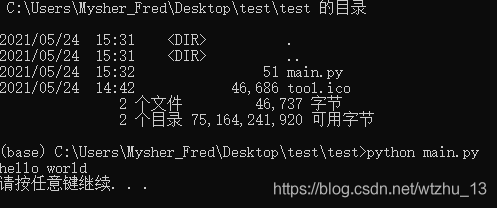
现在用一下命令打包成一个可执行文件pyinstaller -F main.py
再同级目录下生成一个dist文件夹里面就会生成一个可执行文件,双击就可以执行
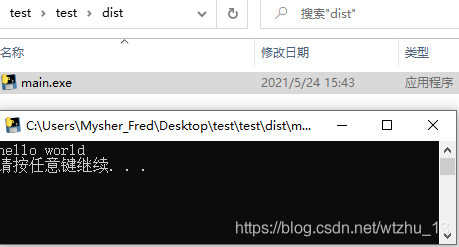
有的时候为了美观,可以给可执行文件加一个图标,这时用这个命令pyinstaller -F main.py-i filename.ico
打包完成后把这个ico文件复制到dst和可执行文件一起就可以了

上面只是一些简单的demo打包成可执行文件的简单方式,大多数时候需要打包的都是多个文件的项目,这个时候就会复杂一些,主要使用一下命令进行pyinstaller -D main.py -p other1.py -p other2.py [-w] -i flie.ico
对部分命令解释:
| 命令 | 作用 |
| -F | 打包成一个exe文件,就是不管原文件时多少个最终生成只是一个exe可执行文件,这种方式再大型项目中不适用,打开程序太慢 |
| -D | 以依赖的方式打包,类似于平时安装工具的方式,会有一对的库文件,一般项目建议这种方式 |
| -p | 主文件以外其他用到的python文件 |
| -w | 运行程序的时候不显示终端。如果不加的话就是做了UI界面,运行的时候也会跳出终端,这个视情况决定 |
| -i | 加载图标文件 |
这是部分用到的命令的解释,还有其他命令可以上官网查看文档查询。
例程如下:
有个项目有4个Python文件运行主程序效果如图

用此命令打包pyinstaller -D MysherTools.py -p BLC.py -p consistencyCheck.py -p ui.py -w -i .\inco\tool.ico
生成如图所示的文件
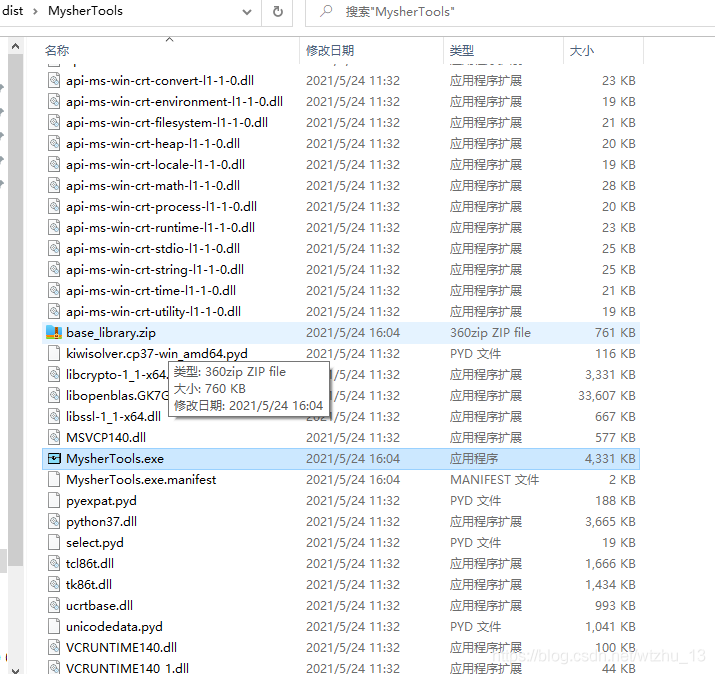
双击运行exe可执行文件效果如图
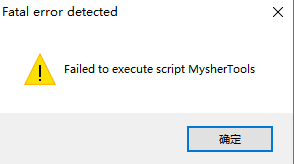
一般出现如上的提示,都是用到的静态文件没有放在指定路径下,因为打包的时候ico文件是放在icon目录下,所以需要将这个目录拷贝到可执行文件的路径下。放到指定位置后运行正常如图

注意:文件用到的静态文件一定要保证路径正常,不然运行会出错。
一般如果直接这么打包会导致打包后的文件特别大,这时候就需要创建一个虚拟环境,只安装项目需要的库文件,然后再打包,这样就会小很多,因为python环境下没用到的库也被打包进去导致体积太大。
以上是“如何使用pyinstaller打包Python”这篇文章的所有内容,感谢各位的阅读!相信大家都有了一定的了解,希望分享的内容对大家有所帮助,如果还想学习更多知识,欢迎关注亿速云行业资讯频道!
亿速云「云服务器」,即开即用、新一代英特尔至强铂金CPU、三副本存储NVMe SSD云盘,价格低至29元/月。点击查看>>
免责声明:本站发布的内容(图片、视频和文字)以原创、转载和分享为主,文章观点不代表本网站立场,如果涉及侵权请联系站长邮箱:is@yisu.com进行举报,并提供相关证据,一经查实,将立刻删除涉嫌侵权内容。